Im Rahmen des etablierten Word-ProgrammsEs gibt eine Vielzahl unterschiedlicher Schriftarten. Aber manchmal fehlen sie noch. Dies ist umso relevanter, wenn Sie etwas Kreatives tun und Ihre Arbeit mit einer schönen, einprägsamen Schriftart verschönern möchten.
In diesem Artikel werden wir über die Installation sprechenSchriftart im Wort. Wir werden herausfinden, wo Sie Schriftarten herunterladen, wo Sie sie entpacken, welche Tools für die Installation verwendet werden und vieles mehr. Es ist bemerkenswert, dass das Verfahren zum Installieren von Schriftarten für alle Word-Versionen gleich ist, sodass Sie sie gemäß dieser Anweisung sowohl in der Version 2003 als auch in der Version 2016 installieren können.
Herunterladen und entpacken
Der Prozess der Installation von Schriftarten unter Windows ist hübschlang, aber aus diesem Grund ist es nicht schwierig. Anhand der beschriebenen Anweisungen werden Sie die Aufgabe in wenigen Minuten vollständig erledigen. Kommen wir also zur Geschichte, wie die Schriftart auf Word gesetzt wird.

Es muss zuerst heruntergeladen werden.Achten Sie jedoch auf nicht vertrauenswürdige Websites. Anstelle einer schönen Schrift können sie Sie mit einem Virus belohnen, was äußerst unerwünscht ist. Eines ist sicher: Wenn Sie die Schriftart in der Erweiterung .exe heruntergeladen haben, löschen Sie sie sofort. Schriftarten werden nur in zwei Formaten heruntergeladen - TTF und OTF. Das ZIP-Format ist ebenfalls zulässig, jedoch nur, wenn die Schriftart archiviert wurde.
Hier ist eine Liste von Websites, die hundertprozentig zuverlässig sind:
- dafont.com
- fontsquirrel.com
- fontspace.com
- 1001freefonts.com
Nach dem Herunterladen von Schriftarten von dieser Site werden sieim Zip-Archiv heruntergeladen. Sie müssen sie entpacken. Verwenden Sie dazu einen beliebigen Archivierer. Wählen Sie einen Ordner zum Extrahieren aus, aber denken Sie daran, wo er sich befindet. Dies ist für die nächsten Installationsschritte erforderlich.
Vorbereitende Aktivitäten
Bevor Sie Schriftarten installieren, müssen Sieeinige vorbereitende Aktivitäten durchführen. Sie bestehen darin, die erforderlichen Fenster in Windows zu öffnen, und sollen den Installationsprozess erleichtern und beschleunigen. Lassen Sie uns nun darüber sprechen, welche Fenster Sie auf Ihrem Desktop öffnen müssen.
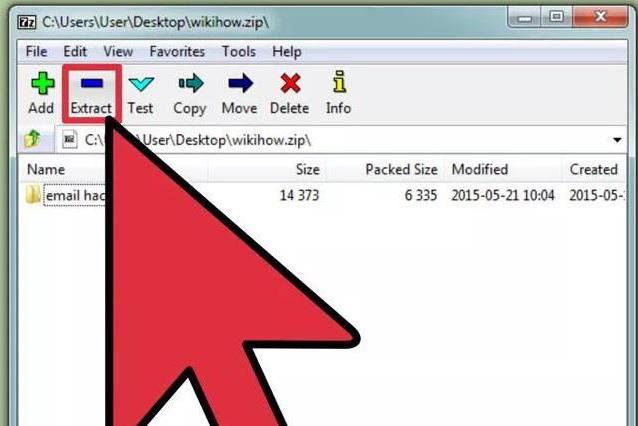
Gehen Sie zunächst den Explorer durchDer Ordner, in den Sie die Schriftart extrahiert haben. Meistens heißt dieser Ordner FONT, was als "Font" ins Russische übersetzt wird. Lassen Sie das Fenster geöffnet, indem Sie darauf klicken.
Nun müssen Sie zum "Panel" gehen". In verschiedenen Windows-Versionen ist dies unterschiedlich. Wenn Sie Windows XP, Vista oder 7 haben, müssen Sie zum Menü" Start "gehen und auf" Systemsteuerung "klicken. Wenn Windiws 8.1 oder 10, klicken Sie mit der rechten Maustaste Klicken Sie auf das Menü "Start" und wählen Sie "Systemsteuerung". Wenn Sie Windows 8 haben, können Sie die Tastenkombination Win + X verwenden.
Melden Sie sich beim gewünschten Dienst an
Sprechen Sie weiter darüber, wie Sie eine Schriftart installieren"Wort", Sie können nicht anders, als zu erwähnen, wo Sie weiter gehen müssen. Zu diesem Zeitpunkt sollten wir uns mit dem Installationsdienst für Schriftarten befassen. In Windows heißt er "Schriftarten". Es befindet sich in der "Systemsteuerung". Deshalb haben wir das gleichnamige Fenster geöffnet.
Um es einfacher zu machen, den Service zu finden, den wir brauchen,Ändern Sie die Anzeige der Symbole in Klein oder Groß. Nur in der Kategorieansicht wird es ziemlich schwierig sein, das notwendige Element zu finden. Das Menü Ansicht befindet sich oben rechts im Fenster der Systemsteuerung. Suchen Sie die Dropdown-Liste und wählen Sie das entsprechende Element aus. Suchen Sie nun unter allen Symbolen und Elementen den Schriftarten-Dienst. Das Symbol wird als Ordner mit dem Buchstaben "A" angezeigt.

Alle Vorbereitungen wurden getroffen. Jetzt fahren wir direkt mit dem Hinzufügen von Schriftarten zu Word fort.
Schriftarten installieren
Bevor Sie also Schriftarten zu Word hinzufügen,Öffnen Sie das Fenster "Schriftarten" selbst und platzieren Sie das Fenster, in dem der Schriftartenordner geöffnet ist. Sie müssen lediglich die OFT- oder TTF-Dateien (je nachdem, welche Schriftarten Sie heruntergeladen haben) in das Schriftartenfenster ziehen. Unmittelbar danach beginnt der Installationsvorgang. Es dauert nicht lange. Um sicherzustellen, dass die Schriftarten installiert sind, suchen Sie im Fenster Schriftarten nach dem Namen der heruntergeladenen Schriftarten.
Es sollte auch so oft beachtet werdenSchriften schwingen in ihren verschiedenen Erscheinungsformen. Dieselbe Schriftart kann also zwei weitere Versionen haben: kursiv und fett. Verschieben Sie in diesem Fall alle drei Dateien in das Fenster "Schriftarten".
Das ist alles, die Schriftart ist installiert.Übrigens, wenn Sie nicht wissen, wie Sie die Schriftart in Word in die installierte Schriftart ändern können, ist dies sehr einfach. Öffnen Sie im Programm die Dropdown-Liste "Schriftart" und wählen Sie dort den Namen der installierten Schriftart aus. Um die Suche zu erleichtern, sind sie in alphabetischer Reihenfolge angeordnet.
Schriftarten einbetten
Also, wie man die Schriftart im "Word" ändert, wissen wir schonaussortiert. Es ist jedoch zu beachten, dass ein solcher Ersatz nur auf Ihrem Computer und auf einem PC angezeigt wird, auf dem diese Schriftarten ebenfalls installiert sind. Andernfalls kann der Benutzer, an den Sie das Dokument senden, Ihre neue Schriftart nicht sehen, da er sie einfach nicht im System hat.

Um dies zu vermeiden, ist dies sehr praktischOption in "Word" - Schrifteinbettung. Um ein Dokument mit dieser Option zu speichern, müssen Sie zu "Datei" gehen und "Optionen" auswählen. Klicken Sie dann auf "Speichern". Aktivieren Sie nun das Kontrollkästchen neben "Schriftarten in Datei einbetten" und klicken Sie in der Dropdown-Liste auf "Dokument öffnen".
Nachdem diese Einstellung vorgenommen wurde,Ihr Dokument wird auf allen Computern korrekt angezeigt, die Größe nimmt jedoch erheblich zu, da die Schriftarten in die Datei selbst eingebettet wurden. Sie haben also gelernt, wie Sie eine Schriftart in "Word" installieren.












